
جدول المحتويات:
- مؤلف John Day [email protected].
- Public 2024-01-30 07:38.
- آخر تعديل 2025-01-23 12:53.



هذا هو ماوس كمبيوتر "Smart Glove" يمكن استخدامه مع أي كمبيوتر شخصي أو Mac أو Linux. لقد تم تصنيعه باستخدام محول مضيف USB متعدد البروتوكولات من Binho Nova ، والذي يتيح لك توصيل المستشعرات والمكونات الأخرى بجهاز الكمبيوتر الخاص بك ثم التحكم فيها باستخدام كود يعمل على الكمبيوتر (على عكس برمجة متحكم دقيق).
باستخدام هذا القفاز الذكي ، يمكنك تحريك مؤشر الماوس أو النقر بزر الماوس الأيسر أو النقر بزر الماوس الأيمن. السحب غير مبرمج حاليًا ، لكن مكتبة التحكم بالماوس تدعم هذه الوظيفة إذا كنت تريد إضافتها. يمكن تكييف هذا مع عدد من أجهزة الماوس المساعدة ، مثل عصابة الرأس لأولئك الذين لا يستخدمون أيديهم.
اللوازم
لبناء هذا ، ستحتاج فقط إلى بعض المكونات. وتشمل تلك:
- بينهو نوفا
- لوحة واجهة Binho Qwiic
- SparkFun Accelerometer (Qwiic)
- SparkFun Flex Glove Controller (Qwiic)
- كابل Qwiic طويل
- كابل Qwiic قصير
- قفاز من اختيارك
- مسامير M3 وإدراج مجموعة الحرارة
ستحتاج أيضًا إلى الوصول إلى طابعة ثلاثية الأبعاد لطباعة العلبة وأدلة المستشعر المرن.
الخطوة 1: طباعة ثلاثية الأبعاد لأجزائك
ستبدأ بطباعة ثلاثية الأبعاد للحاوية وأدلة المستشعر المرن. الدعامات ليست ضرورية.
بعد طباعة الأجزاء ، يمكنك استخدام مكواة لحام لتسخين إدخالات M3 ثم دفعها في مكانها.
الخطوة 2: تثبيت البرامج والمكتبات
قبل أن تفعل أي شيء آخر ، ستحتاج إلى تثبيت Python 3. يمكنك العثور على مُثبِّت لنظام التشغيل الخاص بك على موقع Python الإلكتروني هنا:
ستقوم بعد ذلك بتثبيت المكتبات المستخدمة بواسطة Binho Nova. من السهل القيام بذلك باستخدام مدير الحزم المدمج (Pip) في Python من خلال الجهاز الطرفي أو Windows PowerShell. التعليمات الكاملة هنا:
نقطة تثبيت محول مضيف binho
أخيرًا ، تحتاج إلى تثبيت مكتبة PyAutoGUI. تتيح لك هذه المكتبة التحكم برمجيًا في فأرة الكمبيوتر باستخدام Python. يمكن أيضًا تثبيت PyAutoGUI مع Pip ، والإرشادات الكاملة هنا: https://pyautogui.readthedocs.io/en/latest/install …
نقطة تثبيت pyautogui
الخطوة الثالثة: فهم نص بايثون

يحتوي نص Python النصي المرفق على جميع التعليمات البرمجية التي تحتاجها لـ Smart Glove. التغيير الوحيد الذي يجب عليك إجراؤه هو منفذ COM. تم تعيينه حاليًا على COM3 ، لكنك ستحتاج إلى تغييره لمطابقة منفذ COM الذي تم تسجيل Binho Nova به.
في Windows ، يمكنك العثور على هذه المعلومات من خلال الانتقال إلى "إدارة الأجهزة" (انقر بزر الماوس الأيمن فوق رمز Start (ابدأ) في Windows 10) والبحث أسفل Ports.
قد ترغب أيضًا في ضبط قيمة "clickThreshold" إذا لم تحدث نقرات الماوس كما هو متوقع. ستؤدي زيادة هذه القيمة إلى ما يشبه 14000 إلى جعل أجهزة الاستشعار المرنة أكثر حساسية للنقرات ، بينما يؤدي خفضها إلى ما يقرب من 10000 إلى جعلها أقل حساسية (مما يتطلب منك تحريك إصبعك أكثر).
يمكنك قراءة التعليقات في الكود للحصول على فهم أفضل لكيفية عملها ، ولكن باختصار:
- استيراد المكتبات المطلوبة
- اضبط PyAutoGUI للفشل في حالة عمل الماوس بشكل متقطع
- حدد منفذ COM وقم بتعيين القيم الأولية
- احصل على Binho Nova جاهزًا لاتصالات I2C
- قم بتهيئة الاتصال بمقياس التسارع
- ابدأ التكرار. في كل حلقة ، تحقق من قيم أجهزة الاستشعار المرنة ومقياس التسارع. إذا كان ذلك مناسبًا ، حرك المؤشر أو انقر بالماوس.
- قم بإغلاق اتصال Binho. لا ينبغي أن يصل الرمز في الواقع إلى هذه النقطة ما لم يتم طرده من الحلقة بطريقة ما
الخطوة 4: قم بتجميع القفاز الذكي الخاص بك

التجميع بسيط للغاية. سيتم توصيل لوحة المستشعر المرن بلوحة مقياس التسارع بكابل Qwiic القصير. ثم ستتصل لوحة مقياس التسارع بلوحة واجهة Binho Qwiic بكابل Qwiic الطويل. أخيرًا ، يتم توصيل لوحة الواجهة هذه بكابل Binho Nova المدمج. يمكنك الآن تشغيل سكريب Python لاختبار أن كل شيء يعمل بشكل صحيح.
إذا كان الأمر كذلك ، فضع مكوناتك داخل العلبة وقم بتأمين النصفين معًا باستخدام مسامير قصيرة مقاس 10 مم M3. يجب أن يكون كل من لوحة المستشعر المرن ولوحة مقياس التسارع متجهين لأعلى! يمكنك الآن استخدام بعض الغراء الساخن أو غراء القماش لإرفاق العلبة وأدلة المستشعر المرن بقفازك. تأكد من أن البراغي متجهة لأعلى ، في حال احتجت إلى فتح العلبة لاحقًا. من الأفضل أيضًا تحديد المواضع أثناء ارتداء القفاز للتأكد من أنها في مكان مريح.
هذا كل شيء! الآن لديك ماوس كمبيوتر رائع يمكن ارتداؤه! يمكنك بالطبع القيام بالكثير مع Binho Nova ، وهذا مجرد مثال على مدى سهولة العمل مع مكونات I2C مثل تلك الموجودة في تشكيلة SparkFun's Qwiic.


الوصيف في مسابقة التكنولوجيا المساعدة
موصى به:
قفاز ذكي للبكم: 5 خطوات
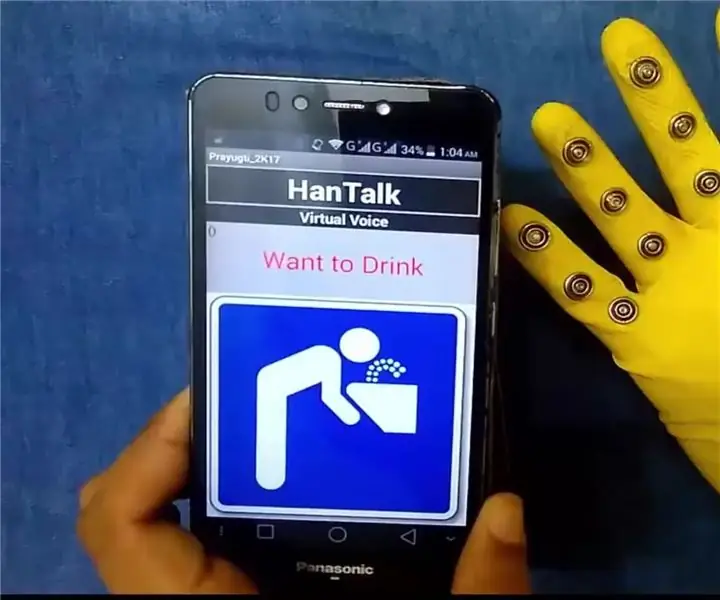
Smart Glove for Dumb: نرى أحيانًا أن الأشخاص البكم الذين يعيشون لا يتحدثون وعندما يذهبون إلى المستشفى ويتم إدخالهم ، يتم الاحتفاظ بممرضة معهم ، وكلما أراد الغبي شيئًا ، فإنه لا يفهم الممرضة في ضوء ذلك ، لقد صنعت هذا القفاز
فأرة كمبيوتر سايبورغ: 4 خطوات (مع صور)

فأرة كمبيوتر سايبورغ: تشير العديد من الدراسات إلى أن وضع استخدام فأرة الكمبيوتر التقليدية يمكن أن يكون خطيرًا ، والفأرة هي قطعة قياسية من معدات الكمبيوتر. يستخدم مستخدمو الكمبيوتر الماوس ما يقرب من ثلاثة أضعاف استخدام لوحة المفاتيح. نظرًا لأن معدلات التعرض مرتفعة ، فأنا
Theremoose - فأرة الكمبيوتر التي يتم التحكم فيها بواسطة Theremin: 6 خطوات (مع صور)

Theremoose - فأرة الكمبيوتر التي يتم التحكم فيها من Theremin: تم إعداد هذا المشروع بالتعاون مع Randy Glenn ، تأكد من التحقق منه هنا: https://www.instructables.com/member/rglenn/ منذ حوالي أسبوع شاركت في هاكاثون من أجل أفكار رهيبة هنا في تورونتو (stupidhacktoronto.com). هذا هو ال
قفاز المعالج: قفاز تحكم Arduino يتحكم فيه: 4 خطوات (بالصور)

Wizard Glove: قفاز تحكم Arduino يتم التحكم فيه: The Wizard Glove. في مشروعي ، صنعت قفازًا يمكنك استخدامه للعب ألعابك المفضلة ذات الصلة بالسحر بطريقة رائعة وغامرة باستخدام عدد قليل من أصول arduino و arduino الأساسية. يمكنك لعب ألعاب مثل اللفائف القديمة ، أو يمكنك
إطار صور ذكي: 4 خطوات (مع صور)

إطار الصورة الذكي: كان نشأة هذا المشروع هو حل ثلاث مشاكل: تحقق من الطقس المحلي بسرعة وتأكد من أن جميع أفراد الأسرة كانوا محدثين في أي أنشطة مجدولة تعرض مجموعة كبيرة إلى حد ما من صور العطلات كما اتضح ، كان لدي أحد كبار السن
